7 correctifs pour le logiciel AMD Adrenalin qui ne fonctionne pas ou ne souvre pas

Vous êtes confronté au problème du logiciel AMD Adrenalin qui ne fonctionne pas ou ne s
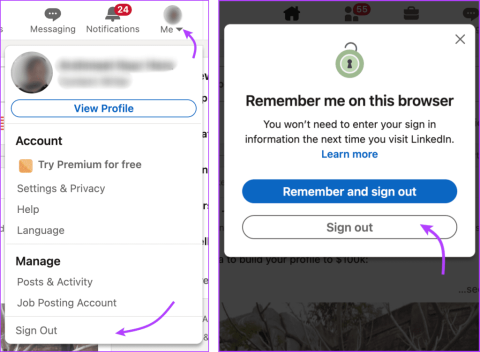
LinkedIn est une plateforme précieuse pour se connecter avec des entreprises et des professionnels du monde entier. Mais que se passe-t-il si l'un de ses éléments clés, à savoir la communication, ne fonctionne pas correctement ? Voici plusieurs façons de résoudre le problème si votre LinkedIn ne vous permet pas d'envoyer des messages, alors continuez à lire.
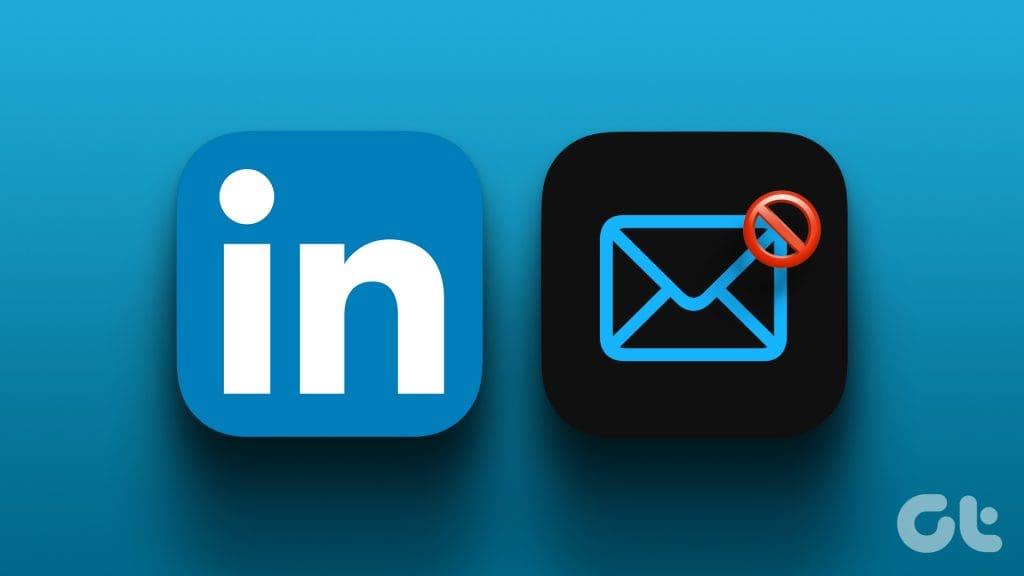
Selon les experts de LinkedIn, envoyer le bon message peut vous ouvrir plusieurs portes. Mais que se passe-t-il si votre profil LinkedIn de premier ordre ne peut pas être diffusé parce que vous ne pouvez pas envoyer de messages à quelqu'un sur LinkedIn ? Eh bien, il ne reste qu'une seule solution, suivez le guide et résolvez ce problème.
Avant de passer aux spéculations, essayez d’envoyer un message à un autre contact. Peut-être avez-vous été bloqué , mais c'est une histoire pour un autre jour. Concentrons-nous sur le sujet en question.
Eh bien, il existe deux possibilités clés si le bouton d'envoi de LinkedIn est grisé ou si vous ne parvenez pas à envoyer un message. Soit il y a un problème avec votre profil, soit LinkedIn vous a restreint. Si vous êtes restreint, cela devra être résolu du côté de LinkedIn.
Alors, contactez l’ équipe d’assistance de la plateforme et résolvez le problème. Cependant, si vous ne parvenez pas à envoyer des messages sur LinkedIn en raison d'un problème avec votre compte ou votre navigateur, cette fonctionnalité peut sûrement vous aider.
Parfois, une simple déconnexion et une simple connexion peuvent vous aider à actualiser votre session et à résoudre les problèmes de messages LinkedIn qui ne fonctionnent pas. Voici ce que vous devriez faire :
Étape 1 : Ouvrez LinkedIn et cliquez sur votre photo de profil.
Étape 2 : Dans le menu déroulant, sélectionnez Déconnexion et fermez la fenêtre.
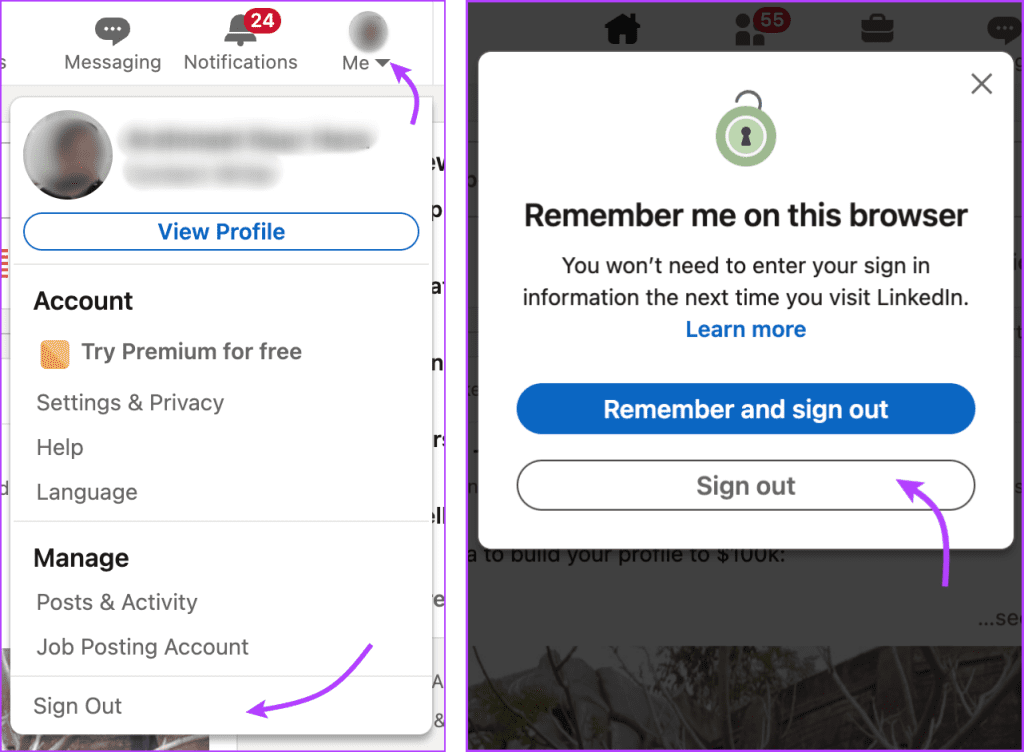
Étape 3 : Ensuite, ouvrez un nouvel onglet et reconnectez-vous à LinkedIn.
Essayez d'envoyer un message à quelqu'un pour voir si le problème est résolu. Passons à la section suivante si vous ne parvenez toujours pas à envoyer un message à quelqu'un sur LinkedIn.
Le cache et les cookies stockés par votre navigateur pourraient interférer avec les scripts de messagerie de LinkedIn, ce qui pourrait bloquer vos messages. Par conséquent, vider le cache de votre navigateur et supprimer les cookies pourrait résoudre le problème.
Selon votre navigateur, la méthode de suppression du cache peut différer. Cependant, l'étape de base consiste à accéder aux paramètres du navigateur → Historique → Effacer l'historique de navigation → Effacer les données.
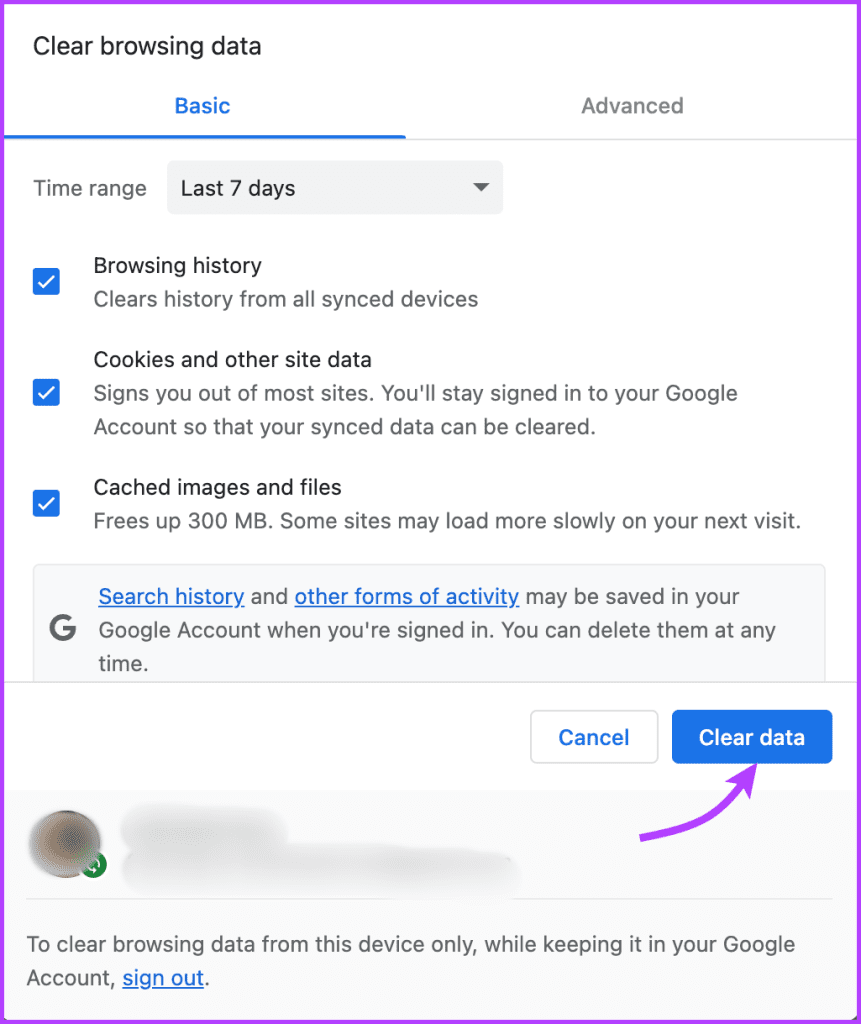
Pour un guide plus détaillé, vous pouvez consulter le guide pour Google Chrome , Firefox et Opera .
Une fois que vous avez vidé le cache, déconnectez-vous de votre compte LinkedIn, fermez l'application ou l'onglet LinkedIn, puis reconnectez-vous.
C'est peut-être un problème de navigateur et non un problème LinkedIn. Évitez donc d’utiliser votre navigateur par défaut et essayez de passer à un autre navigateur. Assurez-vous simplement que vous utilisez un navigateur pris en charge. Heureusement, LinkedIn prend actuellement en charge presque tous les navigateurs populaires.
Remarque : N'utilisez pas la version bêta du navigateur, car les développeurs devront peut-être encore corriger certains premiers bugs. Utilisez uniquement la version stable du navigateur.
Certaines extensions de navigateur, notamment les bloqueurs de publicités ou les bloqueurs de pop-up, peuvent entraver le bon fonctionnement de LinkedIn, notamment en vous empêchant d'envoyer des messages. Essayez de les désactiver et vérifiez si cela résout le problème.
Cliquez sur l’extension qui pourrait interférer et désactivez-la. Une fois terminé, essayez à nouveau d'envoyer le message. Espérons que cela devrait résoudre le problème. Mais sinon, ne vous inquiétez pas, il nous reste encore quelques astuces.
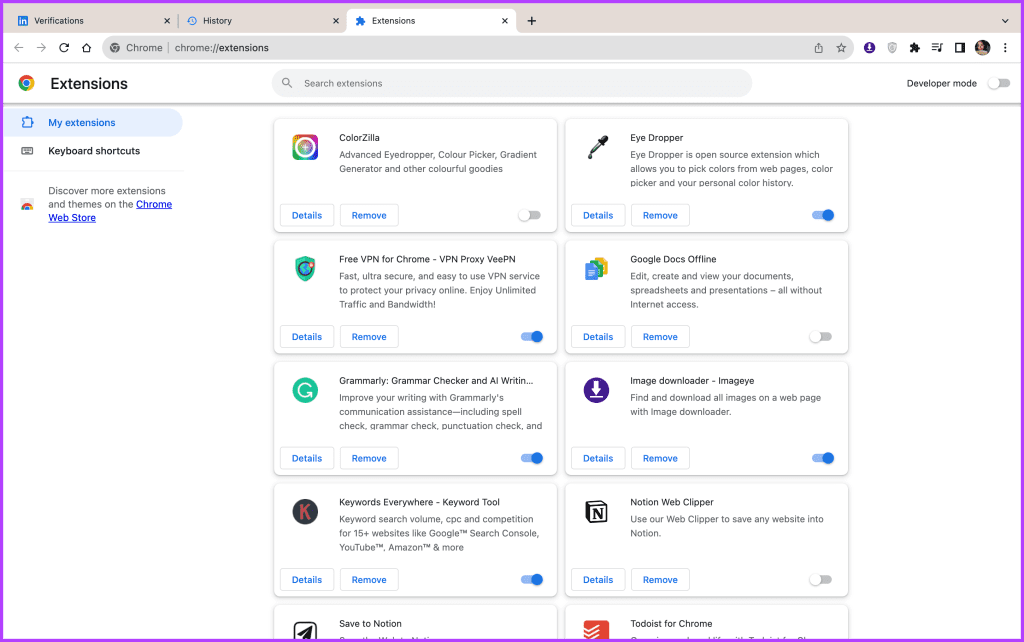
Semblable aux extensions de navigateur, le VPN peut parfois déclencher des mesures de sécurité sur LinkedIn, entraînant des problèmes de messagerie.
La désactivation temporaire de votre VPN pourrait aider. Ouvrez votre client VPN et désactivez-le. Après avoir désactivé le VPN, connectez-vous à votre compte LinkedIn et essayez d'envoyer des messages.
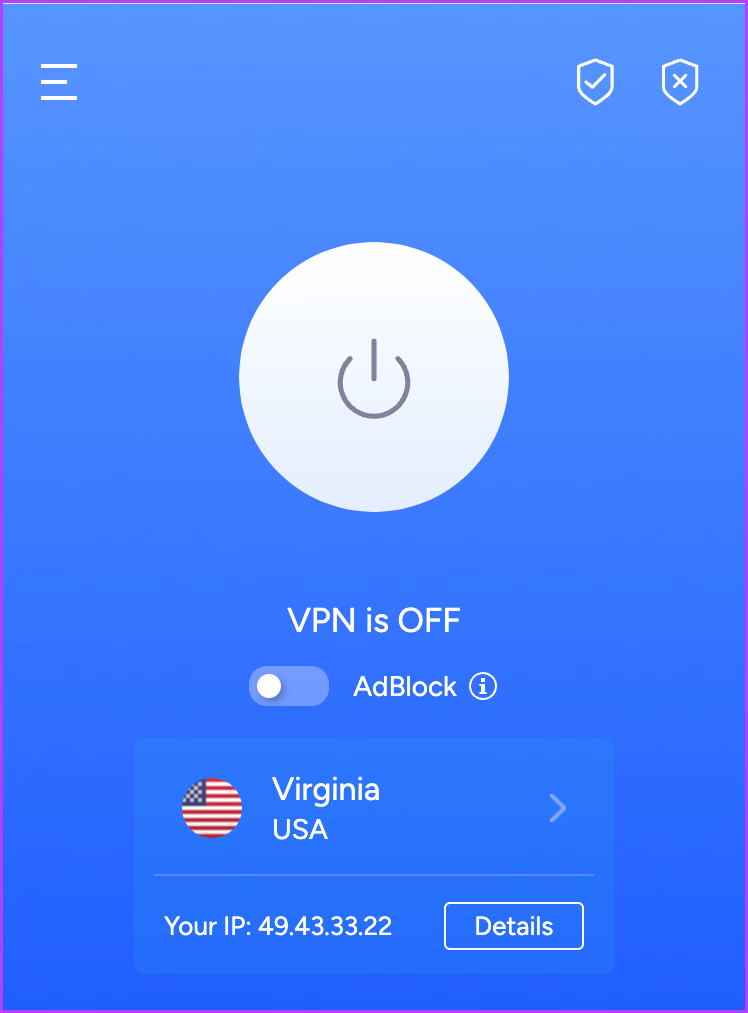
Si vous avez essayé toutes les étapes ci-dessus et que vous ne parvenez toujours pas à envoyer des messages sur LinkedIn, il est temps de contacter l'équipe d'assistance de LinkedIn pour obtenir de l'aide. Ils peuvent vous demander de répéter les mêmes étapes, alors partagez avec eux les étapes que vous avez suivies pour résoudre le problème.
Cela peut être très frustrant si LinkedIn ne vous permet pas d'envoyer des messages. Heureusement, le problème est facilement résolu avec un peu d’attention. Espérons que votre profil soit opérationnel et que vous puissiez désormais envoyer et recevoir des messages.
Alors tout le meilleur pour votre avenir, et si vous avez d'autres questions ou si vous êtes confronté à d'autres problèmes liés à LinkedIn, contactez-nous via la section commentaires.
Vous êtes confronté au problème du logiciel AMD Adrenalin qui ne fonctionne pas ou ne s
Pour corriger l
Apprenez à maîtriser le chat Zoom, une fonctionnalité essentielle pour les visioconférences, avec nos conseils et astuces.
Découvrez notre examen approfondi de l
Découvrez comment récupérer votre Instagram après avoir été désactivé en suivant nos étapes claires et simples.
Découvrez comment savoir qui a consulté votre profil Instagram avec nos solutions pratiques. Sauvegardez votre vie privée tout en restant informé !
Apprenez à créer des GIF animés facilement avec votre Galaxy S22. Découvrez les méthodes intégrées et des applications pratiques pour enrichir votre expérience.
Découvrez comment changer la devise dans Google Maps en quelques étapes simples pour mieux planifier vos finances durant votre voyage.
Microsoft Teams s
Vous obtenez l








